เครื่องเล่นเสียงและวิดีโอมีรูปร่างและขนาด ในขณะที่บางคนชอบที่จะใช้ Windows Media Player แบบดั้งเดิม แต่หลายคนเลือกที่จะไปหาทางเลือกของบุคคลที่สามซึ่งมีคุณสมบัติและตัวเลือกมากมาย ฉันชอบที่จะใช้ KMPlayer เป็นแอปพลิเคชั่นเริ่มต้นของฉันในการดูวิดีโอเพราะมันเล่นในรูปแบบใดก็ได้ที่คุณสามารถทำได้ให้การควบคุมการนำทางและระดับเสียงที่ง่ายดายและเสนอตัวเลือกมากมายที่เกี่ยวข้องกับการเล่นเสียงและวิดีโอ และการซิงค์เสียงและอีกมากมาย เครื่องเล่นวิดีโออื่น ๆ มีคุณสมบัติเฉพาะของตนเองเช่น QuickPlay ที่รองรับการเล่นวิดีโอที่มีความละเอียดสูงสุด 4K และ VLC Player โอเพ่นซอร์สที่มีชื่อเสียงระดับโลกที่เต็มไปด้วยคุณสมบัติที่รู้จักกันอย่างกว้างขวางและคุณสมบัติที่รู้จักกันน้อย . อัลลอยเบา ยังเป็นเครื่องเล่นสื่ออื่นสำหรับ Windows ที่มาพร้อมกับการควบคุมการเล่นที่เรียบง่ายการรับชมแบบไร้ขอบสกินที่สลับได้และการสนับสนุนหลายภาษาสำหรับภาษาอังกฤษ, เยอรมัน, ญี่ปุ่น, โรมาเนีย, จีนและอีกมากมาย แถบการนำทางจะแสดงไทม์ไลน์เพื่อให้คุณเห็นว่าเวลาเล่นผ่านไปเท่าใดและเครื่องเล่นนี้รองรับการเล่น Blu-Ray เช่นกัน เพิ่มเติมเกี่ยวกับ Light Alloy หลังจากการกระโดด
เมื่อคุณเปิดใช้ Light Alloy เป็นครั้งแรกคุณจะถูกขอให้เลือกตัวเลือกพื้นฐานบางอย่างสำหรับแอปพลิเคชันเช่นสกินและภาษาเริ่มต้นที่ตั้งเพื่อบันทึกการตั้งค่าและว่าจะใช้ตัวแปลงสัญญาณระบบหรือตัวแปลงสัญญาณภายในของเครื่องเล่นเพื่อเล่น
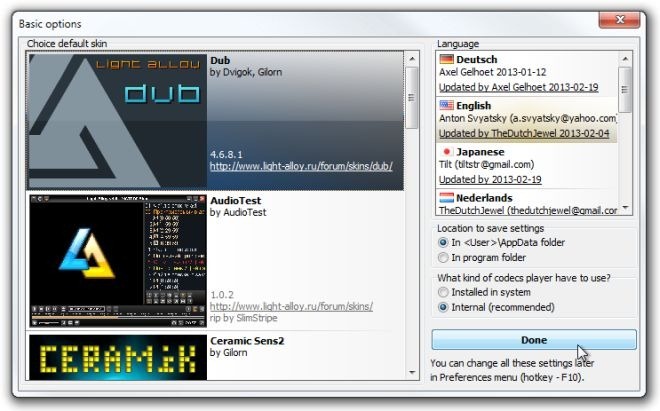
อินเทอร์เฟซหลักดูเรียบง่ายพร้อมด้วยควบคุมการเล่นที่ด้านล่างของเฟรมวิดีโอ ทางด้านซ้ายมีตัวควบคุมให้เล่น / หยุดวิดีโอข้ามไปข้างหน้า / ถอยหลังเพิ่ม / ลดระดับเสียงปรับภาพเสียงและคำบรรยายถ่ายภาพหน้าจอและดูข้อมูลไฟล์
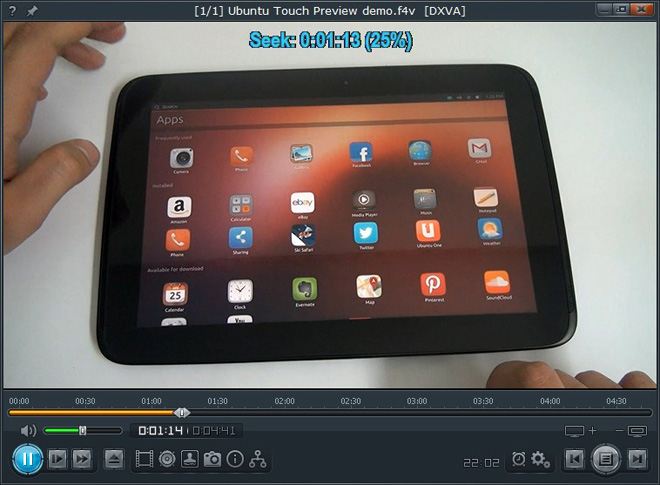
ปุ่มสำหรับปรับภาพเสียงและคำบรรยายจะแสดงตัวเลือกเพิ่มเติมสำหรับคุณสมบัติที่เลือก ตัวอย่างเช่นหน้าต่างตัวเลือกรูปภาพให้คุณปรับความสว่างความคมชัด & ความอิ่มตัวและเปลี่ยนอัตราส่วน
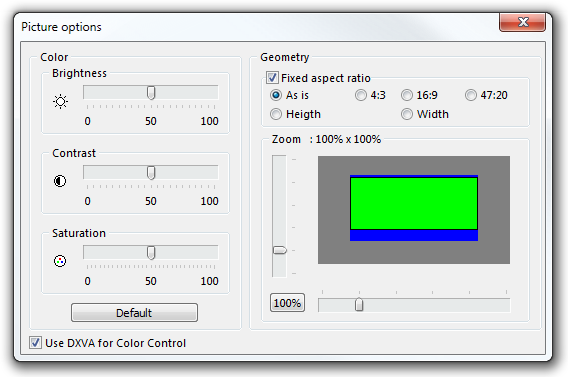
พื้นที่ด้านล่างขวาของผู้เล่นมีชุดควบคุมเพิ่มเติมรวมถึง Scheduler ที่ให้คุณปิดเครื่องคอมพิวเตอร์โดยอัตโนมัติเมื่อสิ้นสุดภาพยนตร์หรือเพลย์ลิสต์หรือตั้งการเตือนที่สามารถเริ่มเล่นไฟล์วิดีโอในเวลาที่กำหนด
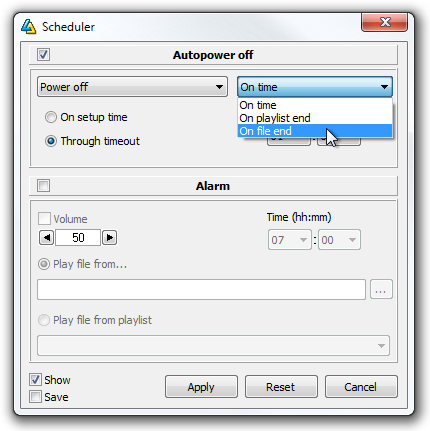
เมนูการตั้งค่าจะให้การปรับแต่งโดยละเอียดสำหรับอินเทอร์เฟซของแอปการควบคุมเมาส์รายการเล่นเหตุการณ์วิดีโอเสียงสมาคมไฟล์ OSD (การแสดงผลบนหน้าจอ) ฮอตคีย์ ฯลฯ
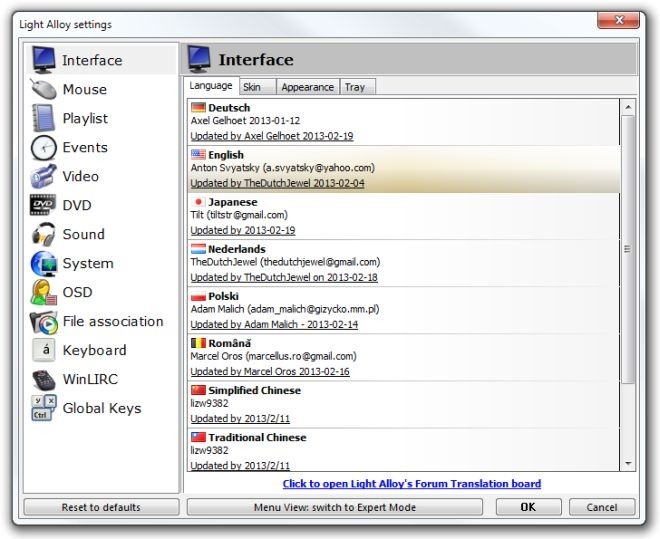
ที่ด้านขวาสุดคุณจะเห็นตัวเลือกเพลย์ลิสต์ที่อนุญาตให้คุณเพิ่มวิดีโอหลายรายการลงในเพลย์ลิสต์ เพียงแค่เปิดเพลย์ลิสต์แล้วลาก / วางไฟล์วิดีโอในพื้นที่เพลย์ลิสต์เพื่อจัดคิว เมื่อคุณเพิ่มไฟล์เมนูบริบทจะปรากฏขึ้นทำให้คุณสามารถเลือกตำแหน่งของไฟล์ใหม่ได้
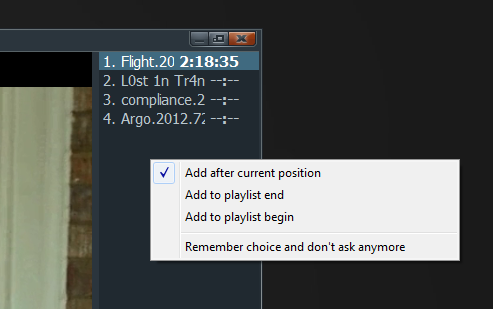
หากต้องการเปลี่ยนเป็นโหมดไร้ขอบให้คลิกขวาที่ใดก็ได้ภายในกรอบวิดีโอ มันซ่อนองค์ประกอบ UI ทั้งหมดจากโปรแกรมเล่นโดยปล่อยเฉพาะวิดีโอจริง

Light Alloy มีให้เลือกทั้งแบบพกพาและติดตั้งได้สำหรับ Windows XP, Windows Vista, Windows 7 และ Windows 8
ดาวน์โหลด Light Alloy




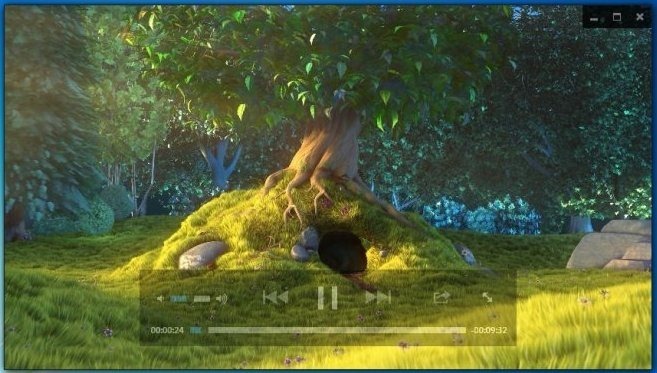








ความคิดเห็น